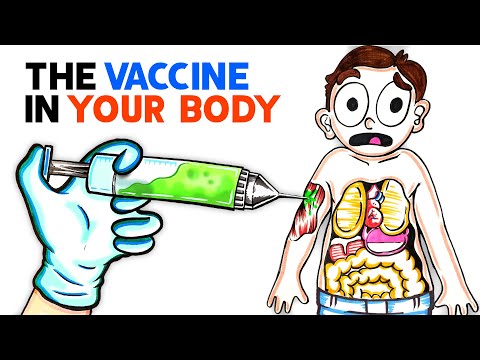በአዶቤ ፎቶሾፕ ውስጥ ያለ ጭምብል ማንኛውንም ውጤት ወይም ግራፊክስን ለመደበቅ ያገለግላል ፡፡ ባለሙያዎች ይህንን መሳሪያ ከሌሎች ነገሮች በተጨማሪ ይጠቀማሉ በማንኛውም ጊዜ እንደገና ሳይጀምሩ ወደ አንድ ወይም ሌላ የሥራ ደረጃ ይመለሳሉ ፡፡ ሆኖም ፣ ባለሙያ ሳይሆኑ እንኳን ይህንን ቀላል ሳይንስ መማር ተገቢ ነው ፡፡ አድማስዎን ለማስፋት ቢያንስ ፡፡

አስፈላጊ
አዶቤ ፎቶሾፕ
መመሪያዎች
ደረጃ 1
በአዶቤ ፎቶሾፕ ውስጥ አዲስ ሰነድ ይፍጠሩ: የምናሌ ንጥል "ፋይል" -> "አዲስ" ላይ ጠቅ ያድርጉ ወይም የ Ctrl + N. ን hotkeys ይጠቀሙ በአዲሱ መስኮት ውስጥ የዘፈቀደ “ስፋት” እና “ቁመት” (ቁመት) ን ይግለጹ ፣ “የበስተጀርባ ይዘቶች” ን ወደ “ግልጽ” ያዘጋጁ እና “አዲስ” ን ጠቅ ያድርጉ።
ደረጃ 2
በመጀመሪያ ፣ ጀርባ ይፍጠሩ-የምናሌ ንጥል ጠቅ ያድርጉ “ንብርብሮች” (ንብርብሮች) -> “አዲስ ንብርብር-ሙላ” (አዲስ የመሙያ ንብርብር) -> “ንድፍ” (ንድፍ)። በሚታየው መስኮት ውስጥ ወዲያውኑ “እሺ” ን ጠቅ ያድርጉ። በቀጣዩ ውስጥ በጣም የሚወዱትን ሸካራነት ይምረጡ (ደራሲው የካሬ ካሬ ማስታወሻ ደብተር ተጠቅሟል) ፣ ከ “ሚዛን” ቅንብር ጋር ይጫወቱ እና እሺን ጠቅ ያድርጉ። ስለሆነም በጭምብል መልክ ዳራ ፈጥረዋል ፡፡
ደረጃ 3
የኤልሊፕስ መሣሪያን ይምረጡ (hotkey U ፣ በአጎራባች አካላት መካከል መቀያየር - Shift + U) እና በመሳሪያ አማራጮች አሞሌ ውስጥ “ዱካዎች” ን ይምረጡ። ለዚህ ጽሑፍ በርዕሱ ስዕል ላይ ካለው ጋር የሚመሳሰል ተከታታይ ኤሊፕስ ይፍጠሩ ፡፡
ደረጃ 4
የንብርብሮች መስኮቱን ይክፈቱ እና ወደ ዱካዎች ትር ይቀይሩ። ካልሆነ መስኮት -> ዱካዎችን ጠቅ ያድርጉ። በአሁኑ ጊዜ እርስዎ የሳሉዋቸውን በርካታ ኤሊፕሎች የሚያካትት አንድ መንገድ አለ ፡፡ በቅርበት የሚመለከቱ ከሆነ በንድፍ አዶው ላይ በትንሽነት ይታያሉ። እንደ እውነቱ ከሆነ እነዚህ ኤሊፕሎች የቬክተር ጭምብል ናቸው ፡፡ የምናሌ ንጥል ላይ ጠቅ ያድርጉ "ንብርብሮች" -> "አዲስ ንብርብር-ሙላ" -> "ቀለም" (ጠንካራ ቀለም)። በሚታየው መስኮት ውስጥ ወዲያውኑ እሺን ጠቅ ያድርጉ እና በሚቀጥለው ውስጥ ቀለሙን 511cd5 ይምረጡ እና እንዲሁም እሺን ጠቅ ያድርጉ ፡፡ ኤሊፎቹ ሰማያዊ ይሆናሉ ፡፡
ደረጃ 5
ሌላ ጭምብል ይፍጠሩ-በመንገዶች ትሩ ላይ ባለው አዲስ ዱካ ቁልፍ ላይ ጠቅ ያድርጉ ፡፡ አራት ማዕዘን መሣሪያን ይምረጡ (U, Shift + U) እና ሙሉውን ሸራ ከእሱ ጋር ይዝጉ። ይህ ደግሞ የቬክተር ጭምብል ነው ፡፡ የምናሌ ንጥል ላይ ጠቅ ያድርጉ "ንብርብሮች" -> "አዲስ ንብርብር-ሙላ" -> "ቅልመት (ግራድየንት)"። በአዲሱ መስኮት ውስጥ ወዲያውኑ እሺን ጠቅ ያድርጉ እና በሚቀጥለው ውስጥ ከቀይ ወደ ግልጽነት የሚሄድ ቅልጥፍናን ይፍጠሩ ፣ ከ 90 ዲግሪ ማእዘን ጋር ፡፡ እሺን ጠቅ ያድርጉ. በዚህ ምክንያት እንደ አርዕስት ሥዕሉ የሆነ ነገር ማግኘት አለብዎት ፡፡